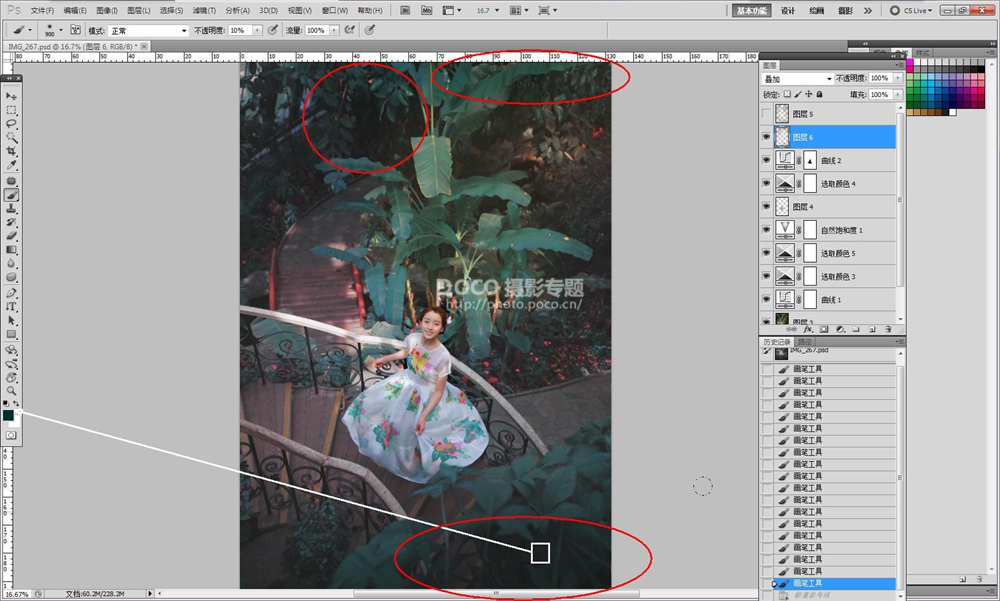第八步:提亮照片,突出人物。 将照片的暗部和亮部都提亮,让画面变成“雾面”感,增加气氛,并突出人物。
操作:选择【曲线】,将画面暗部和亮部调亮后,再使用【橡皮擦工具】,在【曲线】蒙板上把红色框选区域擦拭一下,以还原本来人物肤色。
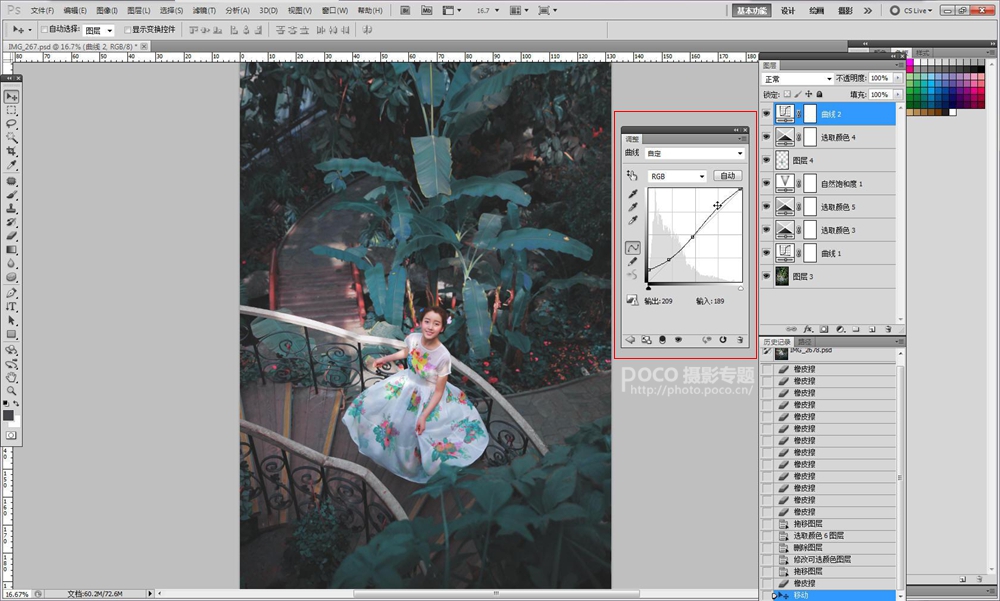


第九步:柠檬黄色增添照片色彩 照片目前看上去还是有些许平淡,因此我们可以给照片稍稍增加一些色彩,让照片整体看上去更丰富更有细节一些。
操作:新建一个图层,将图层模式选择为【叠加】,选择前景色为柠檬黄色(叠加柠檬黄可以制造出一种温暖的光照感),使用柔边画笔,并将不透明度调至10%,然后在红色框选区域内涂抹,具体涂抹方式根据想要的效果来调整,想要光照感更强则多涂抹几次,反之亦然。

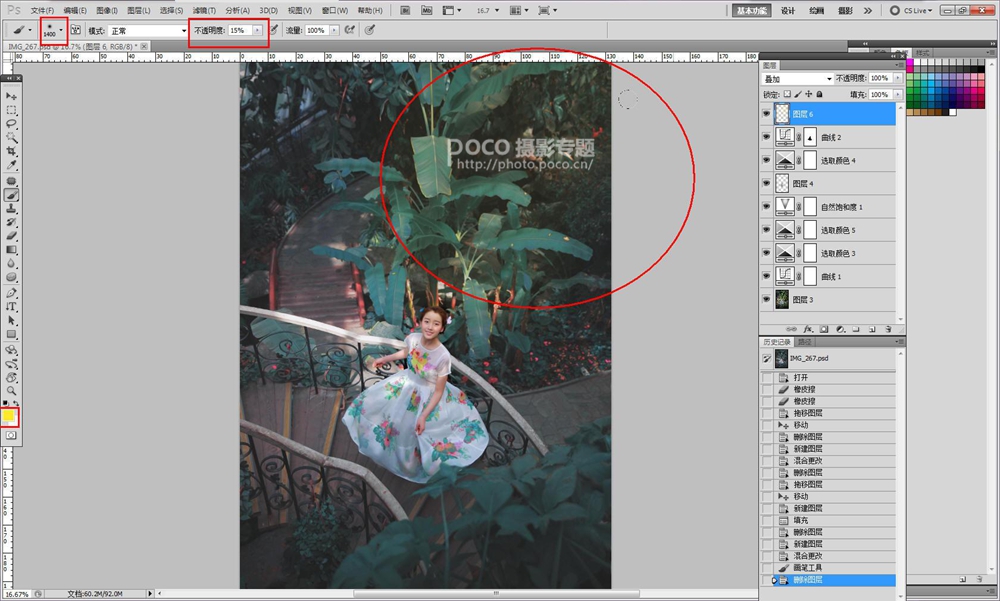
第十步:浅枣红使画面色彩对比更明显 用【拾色器】选择一块浅枣红,具体颜色请看图片。然后在红色框选区域内涂抹,主要是为了加重照片中偏红的部分,让画面色彩对比更明显。
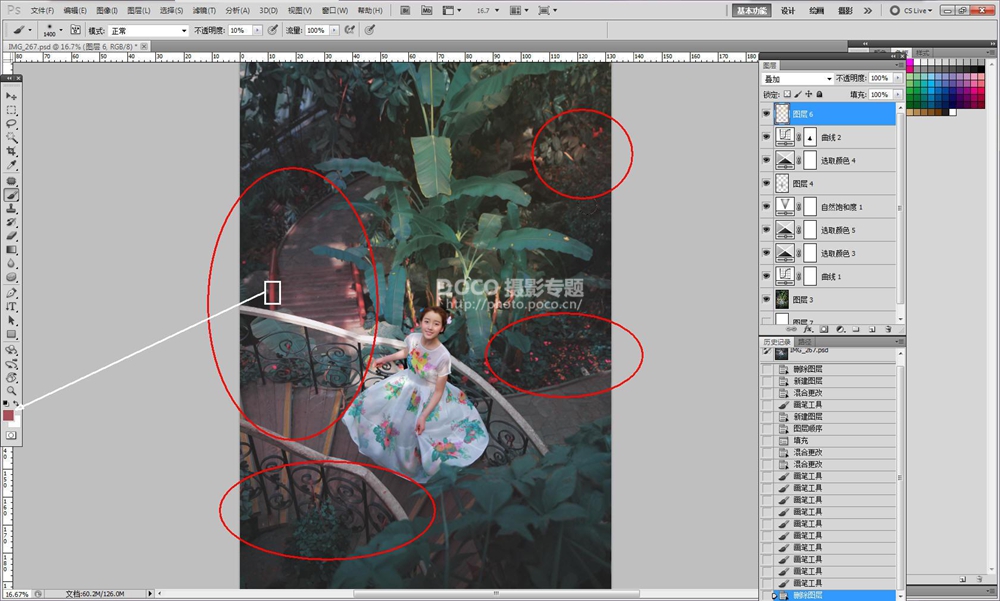
第十一步:深绿加深照片暗部 用【拾色器】选择一块深绿,具体颜色请看图片。然后在红色框选区域内涂抹。这次步骤主要是为了进一步加深照片暗部。